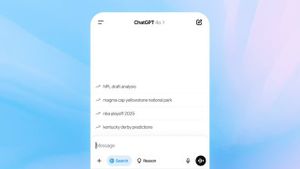難しいことではありません、これは LaunchpadとFinder MacBookでアプリケーションを削除する方法です

ジャカルタ - macOSおよびWindowsシステムを搭載したパーソナルコンピュータ(PC)は、異なる働き方を持っています。Apple製のMacBookデバイスに切り替えたばかりの場合は、いくつかのことに混乱するかもしれません。
疑問に思うかもしれないことの1つは、macOSシステムを使用してデバイスからアプリケーションを削除または削除する方法です。実際、このアプリケーションを削除する方法は難しくありませんが、その方法は非常に多様です。
まず、起動パッドからアプリを削除します。起動パッドを開くには、ドックに9つのボックスが入ったアイコンを探し、そのアイコンをクリックします。もう1つの方法は、6つのディキーボードボックスをクリックすることです。
起動パッドが開いたら、削除したいアプリをクリックして、表示されるすべてのアイコンが揺れるまで押し続けます。その後、アプリケーションの左上側にあるX記号状の削除ボタンをクリックします。クリックすると、アプリケーションはすぐに削除されます。
残念ながら、すべてのアプリに削除ボタンがあるわけではありません。削除したいアプリでそうなった場合、起動パッドからアプリを削除することはできません。アプリを Finder から削除できます。
The Vergeから引用すると、ドックのFinderアイコンを開く必要があります。このアイコンは、笑顔の箱の形をしています。その後、ウィンドウの左側にあるアプリメニューを探し、起動パッドから削除したいアプリを探します。
アプリをクリックし、ドックに表示されるゴミ箱にアプリをドラッグします。アプリを右クリックしてから [ゴミに移動] メニューを選択することで、アプリを直接削除することもできます。
ローンチパッドまたはファインダーから削除されたアプリケーションは、すぐにゴミ箱に追加されます。アプリを完全に削除する場合は、[ゴミ箱]に移動し、右上隅にある[空にする]オプションをクリックします。